Comment déverrouiller l'écran de verrouillage d'Android ?
Un appareil Android dont le verrouillage de l'écran est oublié devient inaccessible ! Dans ce cas, la meilleure chose à faire est de déverrouiller l'écran par le biais d'un service non conventionnel. Wondershare Dr.Fone - Déverrouillage de l'écran (Android) offre des fonctionnalités qui peuvent vous aider à déverrouiller votre Android verrouillé. En savoir plus sur comment déverrouiller les modèles Android, les mots de passe, les codes PIN et les empreintes digitales.
Gérez votre téléphone où que vous alliez
Index
Partie 1 : Supprimer le verrouillage de l'écran sans perdre de données pour certains appareils Samsung
La première méthode consiste à supprimer le verrouillage de l'écran de l'appareil Android sans mettre les données en danger. La plateforme n'effectue pas d'opérations approfondies pour ce mécanisme particulier, c'est pourquoi les données sont protégées dans ce cas. Pour savoir comment y parvenir, suivez les lignes directrices suivantes :
Installez la dernière version de Wondershare Dr.Fone sur votre ordinateur et connectez votre appareil Android à l'aide d'un câble USB. Une fois la connexion établie, naviguez sous Boîte à outils > Déverrouillage de l'écranpour ouvrir l'outil de déverrouillage de l'écran.

* La version Mac de Dr.Fone a encore l'ancienne interface, mais cela n'affecte pas l'utilisation des fonctions de Dr.Fone, nous la mettrons à jour dès que possible.
Lorsque vous êtes dirigé vers un nouvel écran, sélectionnez l'option Android pour continuer à déverrouiller votre écran Android.
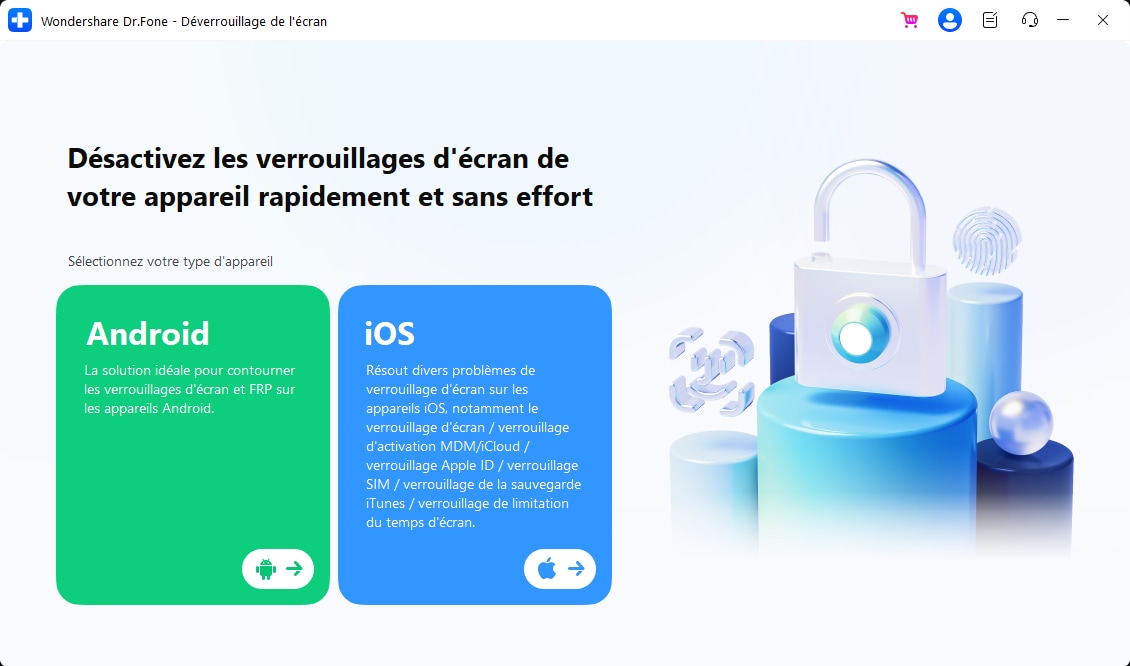
Procédez à la sélection deDéverrouiller l'écran Android parmi les deux options de l'écran suivant.
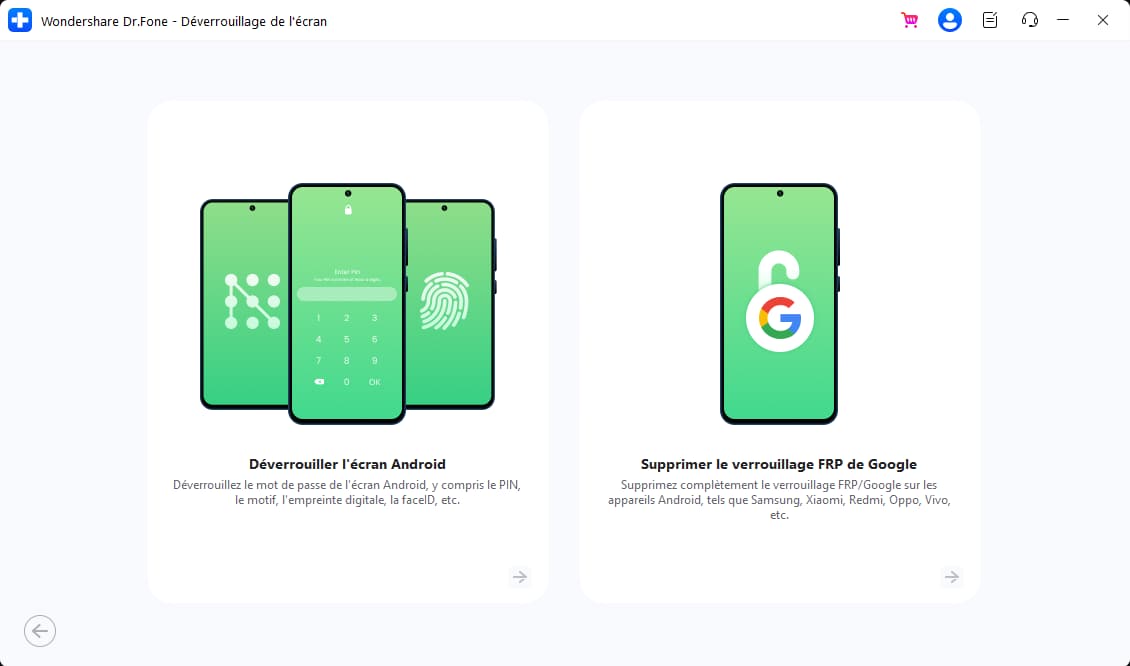
Ensuite, vous serez dirigé vers un autre écran où vous devrez sélectionner la marque de l'appareil, Samsung. Et choisissez Supprimer sans perte de données.
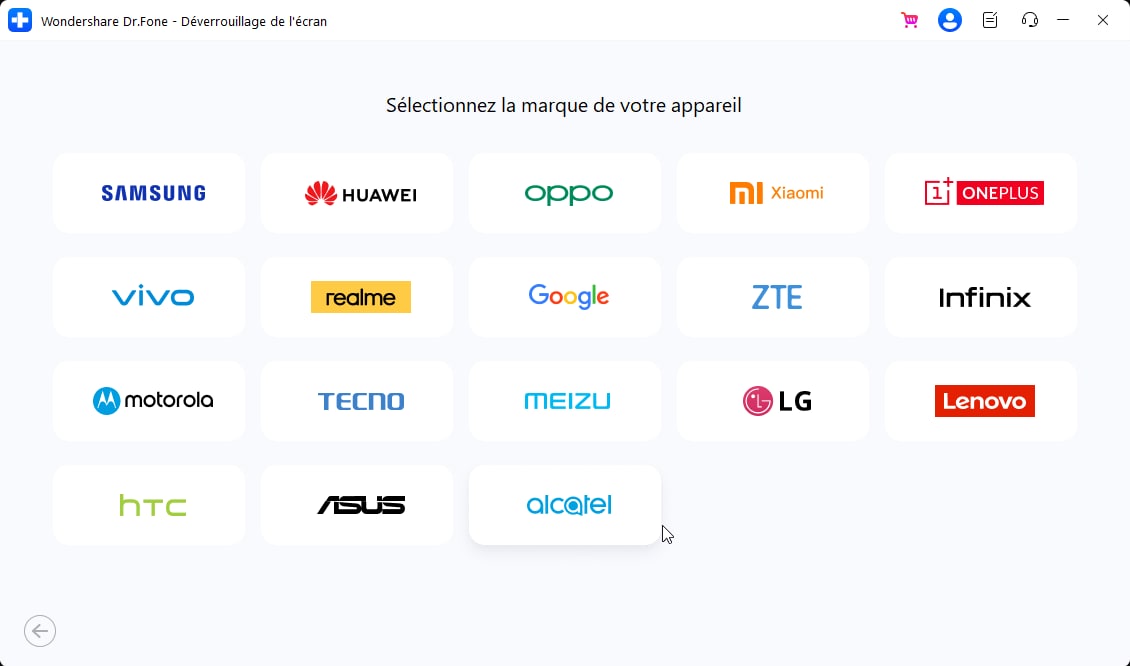

Ensuite, vous devrez sélectionner la Marque, nom de l'appareil, et Modèle d'appareil pour déverrouiller l'écran Android. Activez la coche indiquant l'option deJe suis d'accord avec l'avertissement et je suis prêt à poursuivre. Continuez en cliquant sur Suivant pour déverrouiller l'écran.

Il vous sera demandé de confirmer la procédure en tapant "000000". Après avoir écrit le code, cliquez sur Confirmation pour exécuter l'opération requise.

Dr.Fone vous guidera pour mettre votre appareil Android en mode téléchargement en fonction du modèle que vous avez identifié. Une fois que vous avez suivi les instructions, la plate-forme passe automatiquement à l'écran suivant pour exécuter le processus.

L'écran suivant montre la progression du processus de déverrouillage de l'écran, au cours duquel les pilotes requis et le fichier de configuration sont téléchargés sur la plate-forme.

Un nouvel écran s'affiche, indiquant que la procédure est terminée.

Partie 2 : Suppression du verrouillage de l'écran pour la plupart des marques d'appareils Android
Le déverrouillage de l'écran Android sans perte de données est limité à certains appareils Samsung. Si vous ne trouvez pas votre appareil dans la liste des appareils pris en charge et que vous rencontrez un problème pour déverrouiller l'écran de l'appareil, vous pouvez essayer de supprimer l'écran de verrouillage d'une autre manière, comme le propose le Dr.Fone - Screen Unlock. Les directives sont les suivantes :
Après avoir accédé à Déverrouillage d'écran > Android, continuez à sélectionner l'option Déverrouiller l'écran d'Android .
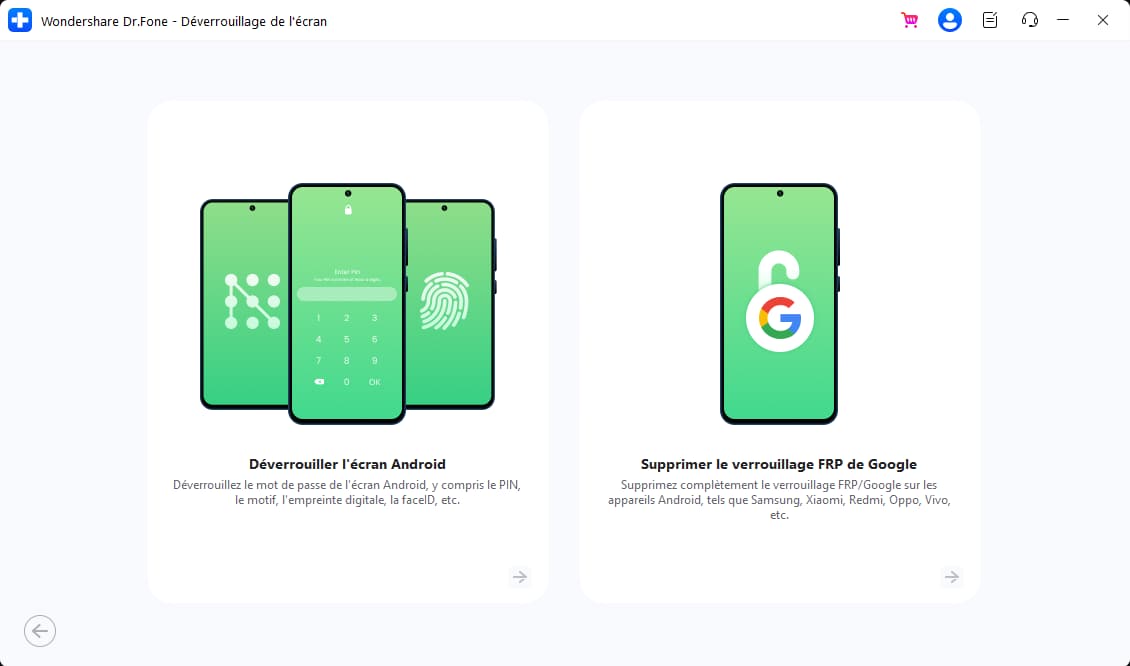
Sélectionnez la marque de l'appareil dont vous souhaitez déverrouiller l'écran.
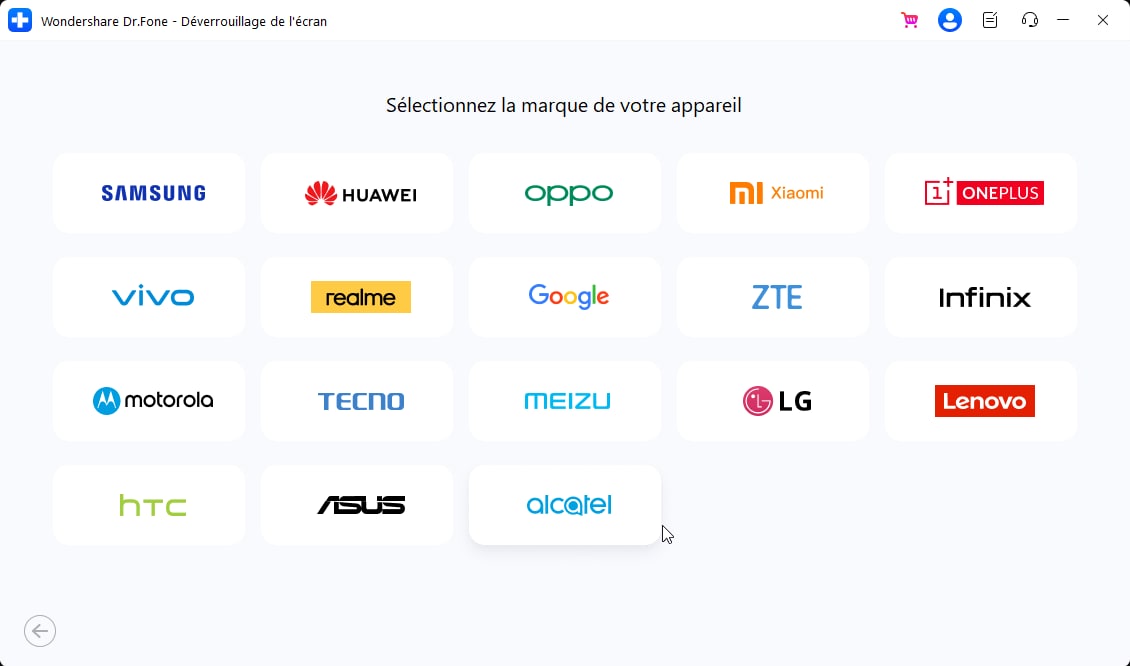
Le choix de la marque de l'appareil vous fera automatiquement entrer dans le mode spécifique. Dr.Fone commencera à déverrouiller l'écran d'Android après être entré dans le mode spécifique. Notez que les procédures d'accès à des modes spécifiques varient selon les marques d'appareils. Prenons l'exemple des téléphones Google :

Attendez la fin du processus de déverrouillage. En cas d'échec, cliquez sur Réessayer pour recommencer. Si vous avez réussi à déverrouiller l'écran de votre appareil Android, appuyez sur Terminé.

CE DONT VOUS AUREZ BESOIN

Dr.Fone fournit un ensemble complet d'outils pour résoudre tous les problèmes liés aux téléphones iOS/Android.
Besoin d'aide ?
Vous trouverez peut-être la réponse à votre question dans la FAQ ou dans les informations complémentaires ci-dessous :











 100% sécurisé | Sans Malware | Sans publicité
100% sécurisé | Sans Malware | Sans publicité